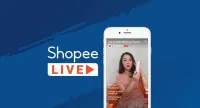Sử dụng Shopee trên máy tính đã trở thành một lựa chọn phổ biến, mang lại trải nghiệm mua sắm và bán hàng tiện lợi với màn hình rộng và thao tác dễ dàng. Nền tảng thương mại điện tử này cung cấp đầy đủ các tính năng cần thiết để người dùng có thể duyệt sản phẩm, đặt hàng, quản lý gian hàng và thậm chí phát trực tiếp một cách hiệu quả. Bài viết này sẽ cung cấp hướng dẫn chi tiết về cách sử dụng Shopee trên máy tính, từ những bước cơ bản nhất đến các tính năng nâng cao, giúp bạn tối ưu hóa trải nghiệm mua bán. Việc tận dụng Shopee trên trình duyệt máy tính không chỉ giúp bạn dễ dàng theo dõi các chương trình khuyến mãi mà còn tối ưu hóa quy trình quản lý đơn hàng.
Tại Sao Nên Sử Dụng Shopee Trên Máy Tính?
Sử dụng Shopee trên máy tính mang lại nhiều lợi ích đáng kể cho cả người mua và người bán. Màn hình lớn hơn giúp hiển thị nhiều thông tin sản phẩm cùng lúc, cải thiện đáng kể trải nghiệm duyệt web và tìm kiếm. Thao tác với bàn phím và chuột cũng nhanh chóng, chính xác hơn so với màn hình cảm ứng điện thoại, đặc biệt khi cần nhập liệu dài hoặc quản lý nhiều tab.
Đối với người bán, giao diện trên máy tính thường được thiết kế chuyên nghiệp hơn, cung cấp đầy đủ các công cụ phân tích và quản lý gian hàng. Điều này giúp tối ưu hóa việc đăng sản phẩm, xử lý đơn hàng và theo dõi hiệu suất kinh doanh một cách hiệu quả. Khả năng đa nhiệm cũng là một điểm cộng, cho phép người dùng mở nhiều cửa sổ Shopee cùng lúc hoặc kết hợp với các tác vụ khác.
Hướng Dẫn Đăng Nhập và Tạo Tài Khoản Shopee Trên Máy Tính
Để bắt đầu hành trình mua sắm hoặc kinh doanh trên Shopee bằng máy tính, việc đầu tiên bạn cần làm là truy cập trang web chính thức. Quá trình đăng nhập hoặc tạo tài khoản mới diễn ra nhanh chóng và đơn giản, đảm bảo bạn có thể dễ dàng tiếp cận mọi tiện ích mà Shopee cung cấp. Hãy đảm bảo đường truyền internet ổn định để quá trình này diễn ra suôn sẻ.
Truy Cập Trang Web Shopee
Mở trình duyệt web yêu thích của bạn (Chrome, Firefox, Edge, Safari…) và nhập địa chỉ shopee.vn vào thanh địa chỉ. Trang chủ Shopee sẽ hiện ra với giao diện thân thiện, sẵn sàng cho bạn khám phá các sản phẩm và dịch vụ. Giao diện này được thiết kế để dễ dàng điều hướng, hiển thị các ưu đãi nổi bật.
Đăng Ký Tài Khoản Mới
Nếu bạn chưa có tài khoản Shopee, hãy nhấp vào nút “Đăng Ký” ở góc trên bên phải màn hình. Shopee sẽ yêu cầu bạn cung cấp số điện thoại hợp lệ để xác minh. Sau khi nhập số điện thoại, một mã OTP sẽ được gửi đến thiết bị của bạn.
Nhập mã OTP này vào ô yêu cầu trên trang web để xác nhận. Tiếp theo, bạn cần đặt mật khẩu mạnh và an toàn cho tài khoản của mình. Mật khẩu nên kết hợp chữ hoa, chữ thường, số và ký tự đặc biệt để tăng cường bảo mật.
Đăng Nhập Tài Khoản Hiện Có
Đối với những người đã có tài khoản Shopee, bạn chỉ cần nhấp vào nút “Đăng Nhập” cũng ở góc trên bên phải màn hình. Bạn có thể đăng nhập bằng số điện thoại, email hoặc tên đăng nhập đã đăng ký. Ngoài ra, Shopee còn hỗ trợ đăng nhập nhanh chóng qua tài khoản Google, Facebook, hoặc Apple ID, giúp tiết kiệm thời gian.
Sau khi nhập thông tin đăng nhập, hãy nhấn nút “Đăng Nhập”. Nếu bạn quên mật khẩu, có thể sử dụng chức năng “Quên mật khẩu” để đặt lại một cách dễ dàng và nhanh chóng. Quá trình này sẽ yêu cầu xác minh qua số điện thoại hoặc email đã đăng ký.
Khám Phá và Tìm Kiếm Sản Phẩm Hiệu Quả
Sau khi đăng nhập thành công, bạn có thể bắt đầu khám phá thế giới sản phẩm đa dạng trên Shopee. Việc tìm kiếm và lọc sản phẩm đúng cách sẽ giúp bạn tiết kiệm thời gian và tìm thấy món đồ ưng ý nhất. Màn hình lớn của máy tính sẽ hỗ trợ rất nhiều trong việc này.
Sử Dụng Thanh Tìm Kiếm
Thanh tìm kiếm là công cụ mạnh mẽ nhất để tìm sản phẩm. Hãy nhập từ khóa liên quan đến sản phẩm bạn muốn tìm vào ô tìm kiếm ở phía trên cùng trang. Ví dụ, nếu bạn muốn mua “điện thoại Samsung”, hãy gõ chính xác cụm từ đó.
Kết quả tìm kiếm sẽ hiển thị các sản phẩm phù hợp. Để có kết quả chính xác hơn, bạn nên sử dụng các từ khóa cụ thể và rõ ràng.
Tận Dụng Bộ Lọc và Sắp Xếp
Sau khi có kết quả tìm kiếm, bạn sẽ thấy các bộ lọc ở cột bên trái màn hình. Các bộ lọc này bao gồm:
- Danh mục: Thu hẹp kết quả theo các danh mục sản phẩm cụ thể.
- Địa điểm: Tìm sản phẩm từ các cửa hàng ở gần bạn hoặc khu vực mong muốn.
- Khoảng giá: Giới hạn mức giá phù hợp với ngân sách của bạn.
- Đánh giá: Lọc sản phẩm có điểm đánh giá cao từ những người mua trước.
- Thương hiệu: Chọn sản phẩm từ các thương hiệu yêu thích.
- Tình trạng: Sản phẩm mới hoặc đã qua sử dụng.
- Ưu đãi: Lọc sản phẩm có mã giảm giá hoặc chương trình khuyến mãi đặc biệt.
Bạn cũng có thể sắp xếp kết quả tìm kiếm theo “Liên quan”, “Mới nhất”, “Bán chạy” hoặc “Giá” (từ thấp đến cao hoặc ngược lại) để dễ dàng so sánh và lựa chọn. Việc áp dụng nhiều bộ lọc giúp bạn nhanh chóng tìm được sản phẩm mong muốn.
Quy Trình Đặt Hàng và Thanh Toán Trên Máy Tính
Khi đã tìm được sản phẩm ưng ý, việc đặt hàng và thanh toán trên Shopee bằng máy tính diễn ra theo các bước rõ ràng và an toàn. Giao diện thân thiện của Shopee giúp người dùng dễ dàng hoàn tất giao dịch. Hãy kiểm tra kỹ thông tin trước khi xác nhận đơn hàng.
Thêm Sản Phẩm Vào Giỏ Hàng
Truy cập trang chi tiết sản phẩm, bạn sẽ thấy các thông tin như mô tả, hình ảnh, giá cả và các biến thể (kích cỡ, màu sắc). Chọn số lượng và các biến thể mong muốn, sau đó nhấp vào nút “Thêm vào giỏ hàng”. Bạn có thể tiếp tục mua sắm các sản phẩm khác hoặc tiến hành thanh toán ngay.
Giỏ hàng của bạn sẽ lưu trữ tất cả các sản phẩm đã chọn. Bạn có thể xem lại giỏ hàng bất cứ lúc nào bằng cách nhấp vào biểu tượng giỏ hàng ở góc trên bên phải màn hình. Tại đây, bạn có thể điều chỉnh số lượng hoặc xóa bỏ sản phẩm.
Tiến Hành Thanh Toán
Khi đã sẵn sàng thanh toán, hãy vào giỏ hàng và chọn các sản phẩm muốn mua. Nhấp vào nút “Mua hàng” hoặc “Thanh toán”. Trang thanh toán sẽ xuất hiện, yêu cầu bạn xác nhận các thông tin quan trọng.
Kiểm tra địa chỉ giao hàng của bạn để đảm bảo chính xác. Nếu cần, bạn có thể thêm địa chỉ mới hoặc chỉnh sửa địa chỉ hiện có. Chọn phương thức vận chuyển phù hợp với nhu cầu và thời gian giao hàng mong muốn.
Áp Dụng Mã Giảm Giá và Phương Thức Thanh Toán
Tại trang thanh toán, bạn có thể áp dụng các mã giảm giá hoặc Shopee Xu để giảm tổng số tiền phải trả. Nhấn vào mục “Mã giảm giá” và chọn mã phù hợp (nếu có). Shopee hỗ trợ nhiều phương thức thanh toán an toàn, bao gồm:
- Thanh toán khi nhận hàng (COD): Trả tiền mặt cho shipper khi nhận được hàng.
- Ví ShopeePay: Thanh toán nhanh chóng qua ví điện tử tích hợp.
- Thẻ tín dụng/ghi nợ: Nhập thông tin thẻ để thanh toán trực tuyến.
- Chuyển khoản ngân hàng: Chuyển tiền qua ngân hàng theo hướng dẫn của Shopee.
Sau khi chọn phương thức thanh toán, hãy kiểm tra lại toàn bộ thông tin đơn hàng một lần nữa. Đảm bảo mọi thứ đều chính xác trước khi nhấn nút “Đặt hàng”. Hệ thống sẽ xác nhận đơn hàng và hiển thị mã đơn hàng để bạn theo dõi.
Quản Lý Đơn Hàng và Tương Tác Với Người Bán
Sau khi đặt hàng, việc theo dõi trạng thái đơn hàng và tương tác với người bán là các bước quan trọng để đảm bảo bạn nhận được sản phẩm đúng hẹn và giải quyết mọi vấn đề phát sinh. Shopee trên máy tính cung cấp giao diện rõ ràng để thực hiện các tác vụ này.
Theo Dõi Tình Trạng Đơn Hàng
Để kiểm tra trạng thái đơn hàng của bạn, hãy truy cập mục “Tôi” (biểu tượng hình người) ở góc trên bên phải màn hình, sau đó chọn “Đơn Mua”. Tại đây, bạn sẽ thấy danh sách tất cả các đơn hàng đã đặt. Mỗi đơn hàng sẽ có trạng thái cụ thể như “Chờ xác nhận”, “Đang xử lý”, “Đang vận chuyển”, hoặc “Đã giao”.
Bạn có thể nhấp vào từng đơn hàng để xem chi tiết hơn về hành trình vận chuyển, bao gồm thông tin về đơn vị vận chuyển và mã vận đơn. Tính năng này giúp bạn nắm bắt được thời gian dự kiến nhận hàng.
Hủy Đơn Hàng và Yêu Cầu Trả Hàng/Hoàn Tiền
Nếu bạn muốn hủy một đơn hàng chưa được người bán xử lý, bạn có thể thực hiện trực tiếp trong phần “Đơn Mua”. Hãy chọn đơn hàng cần hủy và nhấp vào tùy chọn “Hủy đơn hàng”. Lưu ý rằng việc hủy chỉ có thể thực hiện khi đơn hàng chưa được đóng gói hoặc gửi đi.
Trong trường hợp sản phẩm nhận được bị lỗi, không đúng mô tả hoặc bạn muốn trả hàng/hoàn tiền, hãy chọn đơn hàng tương ứng và nhấp vào “Yêu cầu Trả hàng/Hoàn tiền”. Bạn sẽ cần cung cấp lý do, bằng chứng (ảnh/video) và Shopee sẽ hỗ trợ giải quyết tranh chấp giữa bạn và người bán.
Trò Chuyện Với Người Bán
Nếu có bất kỳ thắc mắc nào về sản phẩm hoặc đơn hàng, bạn có thể liên hệ trực tiếp với người bán thông qua tính năng “Chat ngay”. Nút này thường nằm trên trang sản phẩm hoặc trong chi tiết đơn hàng. Việc trò chuyện giúp bạn làm rõ thông tin, thương lượng hoặc giải quyết vấn đề nhanh chóng.
Phản hồi từ người bán thường khá nhanh chóng, đặc biệt là vào giờ hành chính. Bạn có thể hỏi về kích cỡ, màu sắc, tình trạng kho hàng hoặc các chương trình khuyến mãi đặc biệt.
Cách Sử Dụng Shopee Live Trên Máy Tính: Hướng Dẫn Chuyên Sâu
Shopee Live là một công cụ mạnh mẽ cho người bán để tương tác trực tiếp với khách hàng và giới thiệu sản phẩm. Sử dụng tính năng này trên máy tính đòi hỏi một vài bước thiết lập bổ sung, chủ yếu là thông qua phần mềm phát trực tiếp như OBS Studio. Việc này giúp nâng cao chất lượng phát sóng và kiểm soát nội dung tốt hơn.
Tổng Quan Về Shopee Live
Shopee Live cho phép người bán phát trực tiếp video giới thiệu sản phẩm, trả lời câu hỏi của người xem và bán hàng ngay trong buổi livestream. Khách hàng có thể tương tác bằng cách bình luận, đặt câu hỏi và mua sản phẩm thông qua các liên kết được ghim trực tiếp. Điểm đặc biệt của Shopee Live là khả năng gắn sản phẩm trực tiếp vào video, giúp khách hàng mua sắm tiện lợi hơn.
Chuẩn Bị Công Cụ Phát Live Trên Máy Tính
Để livestream Shopee trên máy tính, bạn cần một số công cụ sau:
- Máy tính cá nhân: Có cấu hình đủ mạnh để xử lý video và phần mềm livestream.
- Camera: Webcam tích hợp hoặc camera rời chất lượng cao.
- Microphone: Đảm bảo âm thanh rõ ràng.
- Phần mềm OBS Studio: Đây là phần mềm mã nguồn mở miễn phí, mạnh mẽ cho phép bạn tùy chỉnh nhiều cài đặt video và âm thanh. Tải về và cài đặt OBS Studio từ trang web chính thức.
- Kết nối internet ổn định: Đảm bảo đường truyền mạnh để tránh giật lag trong quá trình phát sóng.
Hướng Dẫn Thiết Lập Shopee Live Với OBS Studio
Việc thiết lập OBS Studio để kết nối với Shopee Live trên máy tính là bước quan trọng nhất. Quá trình này giúp bạn kiểm soát hoàn toàn chất lượng hình ảnh và âm thanh của buổi phát sóng trực tiếp.
Bước 1: Đăng Nhập và Lấy URL/Stream Key từ Shopee Live
Đầu tiên, bạn cần đăng nhập vào Kênh Người Bán của Shopee trên trình duyệt máy tính. Tìm đến mục “Shopee Live” hoặc “Phát trực tiếp”. Khi bạn chọn tạo một buổi livestream mới, Shopee sẽ hiển thị các thông tin cần thiết để kết nối với phần mềm bên ngoài, bao gồm “URL máy chủ” (Server URL) và “Khóa luồng” (Stream Key).
Đây là hai thông tin quan trọng nhất mà bạn cần sao chép và dán vào OBS Studio. Đảm bảo rằng bạn giữ bí mật Stream Key của mình để tránh người khác chiếm quyền phát sóng.
Bước 2: Cấu Hình OBS Studio
Mở phần mềm OBS Studio đã cài đặt trên máy tính của bạn.
- Thêm Nguồn (Sources): Trong cửa sổ OBS, ở khung “Sources”, nhấp vào dấu “+” để thêm các nguồn đầu vào. Bạn có thể thêm “Video Capture Device” cho webcam, “Audio Input Capture” cho microphone, “Window Capture” để chia sẻ màn hình ứng dụng, hoặc “Image” để hiển thị logo. Sắp xếp các nguồn này theo ý muốn trên khung hiển thị.
- Cài Đặt Luồng (Stream Settings): Nhấp vào “Settings” (Cài đặt) ở góc dưới bên phải. Trong cửa sổ Cài đặt, chọn mục “Stream” (Luồng) ở cột bên trái.
- Thiết Lập Custom Streaming Server: Thay đổi “Service” (Dịch vụ) thành “Custom…” (Tùy chỉnh).
- Dán URL và Stream Key: Dán “URL máy chủ” (Server URL) mà bạn đã lấy từ Shopee vào ô “Server”. Dán “Khóa luồng” (Stream Key) vào ô “Stream Key”.
- Áp Dụng và Lưu: Nhấp vào “Apply” (Áp dụng) và sau đó “OK” để lưu lại các thay đổi.
Bước 3: Bắt Đầu Phát Sóng
Sau khi đã cấu hình OBS Studio và thiết lập các nguồn video/âm thanh, bạn có thể quay lại giao diện Shopee Live trên máy tính để thiết lập tiêu đề, ảnh bìa và mô tả cho buổi livestream của mình.
- Đặt Tên và Mô Tả: Tạo một tiêu đề hấp dẫn và mô tả ngắn gọn về nội dung buổi livestream, các sản phẩm sẽ giới thiệu.
- Thêm Ảnh Bìa: Chọn một ảnh bìa thu hút để hiển thị trước khi live và khi live kết thúc.
- Ghim Sản Phẩm: Chọn các sản phẩm từ gian hàng của bạn để ghim vào buổi livestream. Người xem có thể nhấp vào để mua ngay. Bạn có thể thêm tối đa 500 sản phẩm, nhưng nên chọn số lượng vừa đủ.
- Kiểm Tra Camera và Âm Thanh: Trước khi chính thức phát, hãy kiểm tra lại mọi thứ trong OBS Studio để đảm bảo hình ảnh và âm thanh hoạt động tốt.
- Bắt Đầu Live: Trong OBS Studio, nhấp vào nút “Start Streaming” (Bắt đầu phát). Sau đó, trên giao diện Shopee Live trên trình duyệt, nhấn nút “Phát Live” hoặc “Bắt đầu Livestream”.
Bạn đã sẵn sàng để tương tác với khách hàng và bán hàng qua Shopee Live trên máy tính. Trong quá trình phát, bạn có thể theo dõi bình luận, điều chỉnh góc quay hoặc âm lượng thông qua OBS.
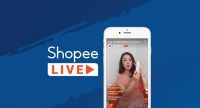 Shopee live hỗ trợ người bán có thể trực tiếp giới thiệu các sản phẩm
Shopee live hỗ trợ người bán có thể trực tiếp giới thiệu các sản phẩm
Cách Sử Dụng Shopee Live Trên Điện Thoại (Tổng quan)
Mặc dù trọng tâm là Shopee trên máy tính, nhưng việc biết cách livestream trên điện thoại cũng hữu ích cho những ai cần sự linh hoạt. Quy trình này đơn giản hơn, không cần phần mềm bên ngoài. Điều này rất tiện lợi cho những người bán hàng muốn phát trực tiếp mọi lúc mọi nơi.
Bước 1: Chọn Tính Năng Livestream
Mở ứng dụng Shopee trên điện thoại của bạn. Đăng nhập vào tài khoản. Tại giao diện chính, chọn mục “Tôi” (biểu tượng hình người) ở góc dưới bên phải. Sau đó, tìm và chọn “Shopee Live”. Nhấn vào “Phát video trực tiếp” để bắt đầu.
Bước 2: Thiết Lập Thông Tin Livestream
Màn hình thiết lập sẽ xuất hiện. Tại đây, bạn cần nhập “Tên livestream” (nên viết hoa để thu hút), chọn “Ảnh bìa” rõ ràng và hấp dẫn (có thể dùng logo thương hiệu), và viết “Mô tả” ngắn gọn về nội dung buổi live. Đây là cơ hội để bạn gây ấn tượng ban đầu với người xem.
Bước 3: Chọn Sản Phẩm Để Bán
Nhấn vào mục “Thêm sản phẩm liên quan” để chọn các sản phẩm bạn muốn giới thiệu trong buổi live. Bạn có thể chọn từ “Sản phẩm đã thích”, “Sản phẩm shop của tôi” hoặc “Sản phẩm gợi ý gần đây”. Sau khi chọn xong, nhấn “Xong”. Bạn có thể thêm tối đa 500 sản phẩm, nhưng nên chọn số lượng vừa phải.
 Cách sử dụng Shopee Live trên điện thoại để quản lý sản phẩm
Cách sử dụng Shopee Live trên điện thoại để quản lý sản phẩm
Bước 4: Sắp Xếp Danh Sách Sản Phẩm
Bạn có thể điều chỉnh thứ tự ưu tiên của sản phẩm, xóa những sản phẩm chọn nhầm. Sắp xếp danh sách sản phẩm sao cho hợp lý với kịch bản live của bạn. Sau khi hoàn tất, nhấn “Tiếp theo” để chuyển sang màn hình livestream.
Bước 5: Kiểm Tra Camera và Bắt Đầu Phát
Kiểm tra góc quay camera, ánh sáng và âm thanh để đảm bảo chất lượng tốt nhất. Bạn có thể gửi thông báo cho những người theo dõi gian hàng của mình để họ biết về buổi live sắp diễn ra. Cuối cùng, nhấn nút “Bắt đầu Live” để chính thức phát sóng.
 Cách sử dụng Shopee live trên điện thoại và máy tính
Cách sử dụng Shopee live trên điện thoại và máy tính
Ứng Dụng Hỗ Trợ Tối Ưu Shopee Live và Bán Hàng Trên Máy Tính
Để tối ưu hóa hiệu quả khi sử dụng Shopee Live và quản lý bán hàng trên máy tính, người bán có thể tham khảo các ứng dụng hỗ trợ. Các công cụ này giúp tự động hóa một số quy trình, tăng cường tương tác và nâng cao trải nghiệm khách hàng. Một trong số đó là SOTALINK.
SOTALINK: Hỗ Trợ Chốt Đơn và Quản Lý Khách Hàng
SOTALINK là một ứng dụng được thiết kế để hỗ trợ người bán chốt đơn hàng nhanh chóng trong quá trình livestream và theo dõi các đơn hàng trên Shopee một cách dễ dàng. Khi bạn bắt đầu sử dụng Shopee Live trên máy tính hoặc điện thoại, SOTALINK có thể giúp bạn tự động gửi tin nhắn thông báo đến các khách hàng cũ đã từng mua hàng hoặc những người đang theo dõi gian hàng của bạn. Điều này giúp tăng cường lượng người xem ngay từ đầu.
Trong suốt buổi livestream, SOTALINK cho phép bạn vừa theo dõi các chỉ số quan trọng như tỷ lệ truy cập, khả năng tiếp cận, vừa có thể chăm sóc khách hàng nhắn tin tới gian hàng một cách chủ động. Ứng dụng này giúp bạn không bỏ lỡ bất kỳ tương tác nào, tối ưu hóa cơ hội bán hàng.
Lợi Ích Của Việc Sử Dụng Ứng Dụng Hỗ Trợ
- Chốt đơn nhanh chóng: Tự động hóa quá trình nhận và xử lý đơn hàng từ bình luận livestream.
- Tăng tương tác: Gửi thông báo tự động và quản lý tin nhắn khách hàng hiệu quả hơn.
- Phân tích dữ liệu: Theo dõi các chỉ số hiệu suất của livestream để cải thiện các buổi phát sóng sau.
- Quản lý khách hàng: Giúp xây dựng và duy trì mối quan hệ tốt với khách hàng thông qua các tương tác kịp thời.
- Tiết kiệm thời gian: Tự động hóa nhiều tác vụ thủ công, giúp người bán tập trung vào việc giới thiệu sản phẩm và tương tác.
Việc tích hợp các ứng dụng như SOTALINK vào quy trình bán hàng trên Shopee, đặc biệt khi sử dụng Shopee Live trên máy tính, sẽ tạo ra một hệ thống kinh doanh mạnh mẽ và hiệu quả hơn. Người bán có thể tận dụng tối đa tiềm năng của nền tảng thương mại điện tử này.
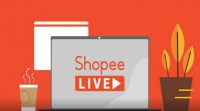 Ứng dụng hỗ trợ Shopee live trên máy tính và điện thoại hiệu quả
Ứng dụng hỗ trợ Shopee live trên máy tính và điện thoại hiệu quả
Mẹo Nâng Cao Trải Nghiệm Sử Dụng Shopee Trên Máy Tính
Để tối ưu hóa trải nghiệm mua sắm và bán hàng trên Shopee thông qua máy tính, có một số mẹo hữu ích mà bạn có thể áp dụng. Những mẹo này không chỉ giúp bạn sử dụng các tính năng hiệu quả hơn mà còn tăng cường sự an toàn và tiện lợi. Việc tận dụng tối đa giao diện máy tính sẽ mang lại nhiều lợi ích.
Tối Ưu Hóa Giao Diện và Cửa Sổ
Màn hình lớn của máy tính cho phép bạn mở nhiều tab hoặc cửa sổ cùng lúc. Hãy tận dụng điều này để so sánh sản phẩm giữa các cửa hàng, theo dõi các chương trình khuyến mãi khác nhau, hoặc quản lý đồng thời cả việc mua sắm và gian hàng của mình. Sắp xếp các cửa sổ một cách khoa học giúp nâng cao năng suất.
Bạn cũng có thể điều chỉnh độ phóng to/thu nhỏ của trình duyệt để xem nhiều thông tin hơn trên một trang. Điều này đặc biệt hữu ích khi duyệt các danh mục sản phẩm lớn hoặc xem chi tiết đánh giá.
Đảm Bảo An Toàn Bảo Mật Khi Giao Dịch
Bảo mật luôn là ưu tiên hàng đầu khi thực hiện các giao dịch trực tuyến. Hãy luôn đảm bảo rằng bạn truy cập đúng địa chỉ shopee.vn. Tránh nhấp vào các liên kết đáng ngờ từ email hoặc tin nhắn lạ. Sử dụng mật khẩu mạnh và kích hoạt xác minh hai yếu tố (2FA) cho tài khoản Shopee của bạn để tăng cường lớp bảo vệ.
Không chia sẻ thông tin đăng nhập hoặc mã OTP cho bất kỳ ai. Thường xuyên kiểm tra lịch sử giao dịch và đơn hàng để phát hiện sớm các hoạt động bất thường. Luôn sử dụng kết nối internet an toàn, tránh sử dụng Wi-Fi công cộng khi thực hiện giao dịch nhạy cảm.
Tận Dụng Các Tính Năng Bổ Sung
- Ví ShopeePay: Kích hoạt và nạp tiền vào ShopeePay để thanh toán nhanh chóng và thường xuyên nhận được các ưu đãi độc quyền.
- Theo Dõi Mã Giảm Giá: Thường xuyên kiểm tra mục “Mã giảm giá” hoặc “Voucher của tôi” để không bỏ lỡ các ưu đãi hấp dẫn.
- Gian Hàng Yêu Thích: Theo dõi các gian hàng bạn yêu thích để nhận thông báo về sản phẩm mới và chương trình khuyến mãi.
- Thông Báo: Thiết lập các thông báo trên trình duyệt để không bỏ lỡ các cập nhật quan trọng về đơn hàng hoặc chương trình khuyến mãi.
- Sử Dụng Tính Năng “Đấu giá”: Tham gia vào các phiên đấu giá để có cơ hội mua sản phẩm với giá tốt.
- Trải Nghiệm “Shopee Games”: Tham gia các trò chơi để nhận Shopee Xu hoặc mã giảm giá, giúp việc mua sắm thêm phần thú vị.
Áp dụng những mẹo này sẽ giúp bạn có được trải nghiệm sử dụng Shopee trên máy tính không chỉ hiệu quả mà còn an toàn và tiện lợi. Đây là những yếu tố then chốt để tối ưu hóa việc mua sắm và bán hàng trực tuyến.
Lợi Ích Khi Tận Dụng Shopee Trên Máy Tính Cho Cả Người Mua và Người Bán
Tận dụng Shopee trên máy tính mang lại nhiều lợi ích vượt trội, đáp ứng nhu cầu đa dạng của cả người mua và người bán, góp phần nâng cao hiệu quả và trải nghiệm tổng thể. Từ việc mua sắm đến quản lý gian hàng, giao diện máy tính cung cấp một nền tảng mạnh mẽ và linh hoạt.
Đối Với Người Mua:
- Trải Nghiệm Duyệt Web Tốt Hơn: Màn hình lớn giúp người mua dễ dàng xem hình ảnh sản phẩm chất lượng cao, đọc mô tả chi tiết và so sánh nhiều sản phẩm cùng lúc. Giao diện trực quan hơn cho phép họ nhanh chóng tìm thấy thông tin cần thiết.
- Thao Tác Thuận Tiện: Sử dụng bàn phím và chuột giúp việc tìm kiếm, nhập địa chỉ, điền thông tin thanh toán trở nên nhanh chóng và ít sai sót hơn. Điều này đặc biệt hữu ích khi cần mua nhiều mặt hàng.
- Quản Lý Giỏ Hàng Hiệu Quả: Dễ dàng thêm, bớt, điều chỉnh số lượng sản phẩm trong giỏ hàng, áp dụng mã giảm giá và kiểm tra tổng quan đơn hàng trước khi thanh toán.
- Theo Dõi Đơn Hàng Dễ Dàng: Giao diện rộng giúp hiển thị rõ ràng lộ trình vận chuyển, tình trạng đơn hàng và các thông báo liên quan, mang lại sự yên tâm cho người mua.
Đối Với Người Bán:
- Quản Lý Gian Hàng Toàn Diện: Kênh Người Bán trên máy tính cung cấp đầy đủ công cụ để quản lý sản phẩm, đơn hàng, kho hàng, marketing và phân tích hiệu suất kinh doanh. Điều này hỗ trợ việc ra quyết định dựa trên dữ liệu.
- Đăng Sản Phẩm Nhanh Chóng và Chuyên Nghiệp: Việc tải lên hình ảnh, viết mô tả sản phẩm chi tiết, và cập nhật số lượng tồn kho trở nên dễ dàng hơn với giao diện máy tính.
- Tổ Chức Shopee Live Chất Lượng Cao: Như đã đề cập, sử dụng OBS Studio trên máy tính cho phép người bán kiểm soát hoàn toàn chất lượng hình ảnh và âm thanh của buổi livestream. Điều này tạo ấn tượng chuyên nghiệp hơn cho người xem.
- Phân Tích Dữ Liệu Chuyên Sâu: Người bán có thể truy cập các báo cáo thống kê chi tiết về doanh thu, lượt xem, tỷ lệ chuyển đổi, giúp họ hiểu rõ hành vi khách hàng và tối ưu hóa chiến lược kinh doanh.
- Tương Tác Khách Hàng Hiệu Quả: Quản lý tin nhắn, trả lời bình luận và giải quyết khiếu nại nhanh chóng hơn, xây dựng mối quan hệ tốt với khách hàng.
Tóm lại, việc tận dụng tối đa cách sử dụng Shopee trên máy tính không chỉ mang lại sự tiện lợi mà còn mở ra nhiều cơ hội để nâng cao trải nghiệm mua sắm và tối ưu hóa hoạt động kinh doanh.
Sử dụng Shopee trên máy tính mang lại nhiều lợi ích vượt trội, từ trải nghiệm mua sắm tiện lợi với màn hình lớn đến khả năng quản lý gian hàng và phát trực tiếp chuyên nghiệp cho người bán. Từ việc đăng nhập, tìm kiếm sản phẩm, đến quy trình thanh toán và đặc biệt là cách sử dụng Shopee trên máy tính để livestream thông qua OBS Studio, mỗi bước đều được thiết kế để tối ưu hóa hiệu quả. Kết hợp với các ứng dụng hỗ trợ như SOTALINK, người dùng có thể nâng cao đáng kể năng suất và hiệu quả kinh doanh trên nền tảng này, giúp gia tăng doanh thu và tiếp cận nhiều khách hàng hơn một cách bền vững.
Ngày Cập Nhật Mới Nhất: Tháng 10 11, 2025 by Cơ khí Quốc Cường

Chuyên gia cơ khí chính xác tại Cơ khí Quốc Cường – là một trong những công ty hàng đầu Việt Nam chuyên sâu về sản xuất, gia công cơ khí.